图文还原win8系统QsV视频文件打不开的步骤??
我们在操作win8系统电脑的时候,win8系统QsV视频文件打不开的问题如何解决,虽然win8系统QsV视频文件打不开的少许解决办法,所以小编就给大家准备了win8系统QsV视频文件打不开的情况实在太难了,只需要按照;1、首先在电脑中下载QsV转Mp4工具(可以度娘下找到下载地址),下载后在解压,并在电脑中打开; 2、打开QsV转Mp4工具后,点击右下角“选择”,设置输入位置,并勾选上方的“输出Mp4文件”。的方法即可解决,接下来小编就给大家带来win8系统QsV视频文件打不开问题的具体解决流程。

QsV文件怎么打开?
如需要打开,只能通过爱奇艺客户端才可以打开。其实其他的视频播放器,则均无法打开。
qsv文件转换成mp4格式方法
1、首先在电脑中下载QsV转Mp4工具(可以度娘下找到下载地址),下载后在解压,并在电脑中打开;
2、打开QsV转Mp4工具后,点击右下角“选择”,设置输入位置,并勾选上方的“输出Mp4文件”。
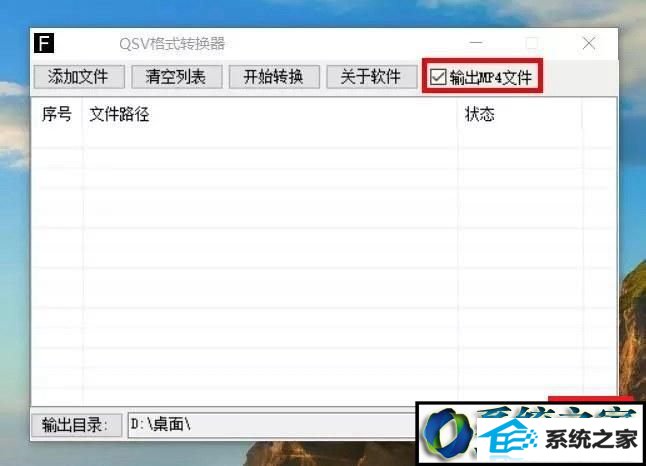
3、然后点击“添加文件”,选择好需要转换的qsv文件,之后点击“开始转换”即可;
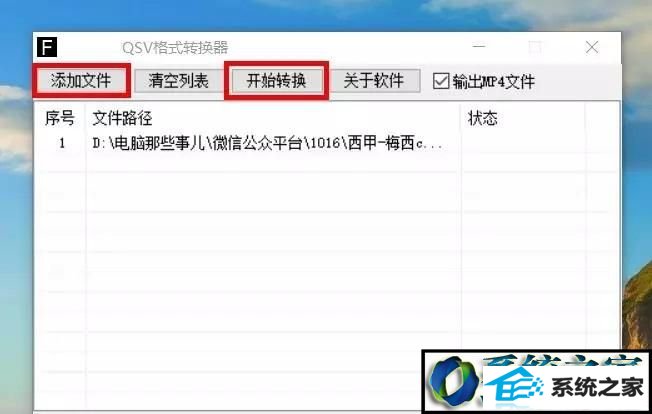
4、转换完成后,QsV文件就生成一个新的Mp4文件。mp4是常见的视频格式,绝大多数电脑或手机视频工具都兼容,都可以观看。
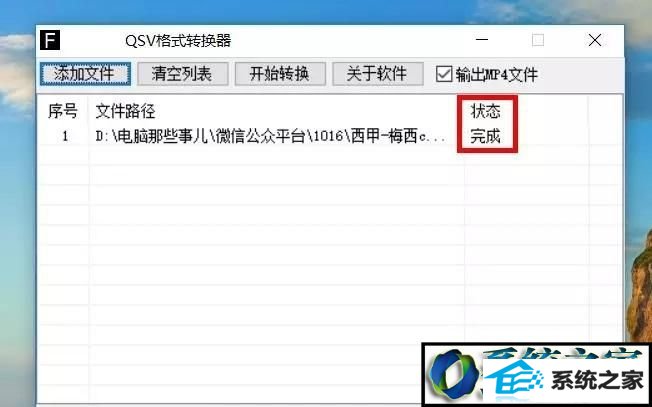
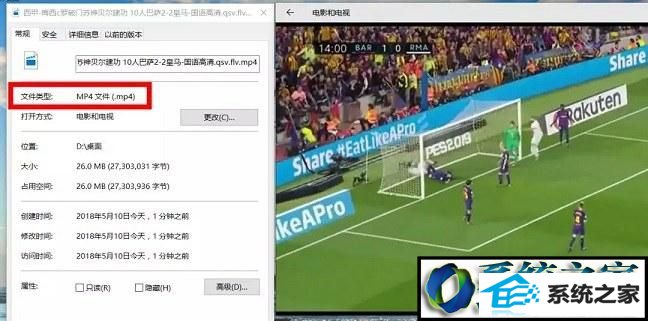
以上就是win8系统QsV视频文件打不开的解决方法,非常简单,大家可以将此方法分享给身边的朋友。
